w8.1电脑登陆密码怎么删除|w8.1系统删除登陆密码的方法
发布时间:2017-02-18 15:46:31 浏览数:
在我们的日常办公中,我们有时候使用win8.1电脑会遇到想要删除登陆密码的问题,有些用户不知道怎么做,该如何解决win8.1删除登陆密码这个难题呢?下面是关于w8.1电脑登陆密码怎么删除的教程,希望对你有所帮助。
w8.1系统删除登陆密码的方法:
鼠标滑向Windows8屏幕右侧-呼出Charms超级搜索-搜索

输入如下内容: netplwiz

本机用户显示当前的微软在线户,去除要使用计算机,用户必须输入用户名和密码的勾选-应用

您可以对计算机进行设置,这样用户在登录时就不必输入用户名和密码。在提示框内输入密码,点击确定。这样就相当于让微软账户开机自动登录,直接免去输入密码的步骤
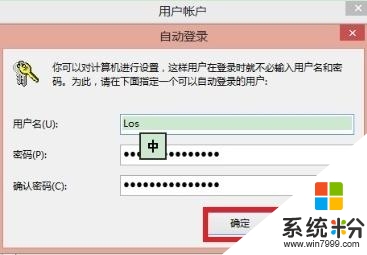
以上就是【w8.1电脑登陆密码怎么删除】的全部内容,有遇上类似相同疑问的用户,可以参考上述的教程来设置。还有其他的操作系统下载后使用的疑问,或者需要了解更多的操作技巧,都欢迎上系统粉查看相关的详细教程。